В Windows 7 Microsoft представила множество полезных функций Aero, чтобы улучшить общее представление о настольных ПК. Одним из них был Aero Peek. Функция Aero Peek позволила пользователям быстро просматривать рабочий стол, перемещая курсор мыши в крайнем правом углу панели задач. Эта функция была очень удобна для быстрого просмотра файлов, папок и гаджетов на рабочем столе.
В дополнение к предварительному просмотру рабочего стола, можно также использовать функцию предварительного просмотра открытого окна, наведя курсор мыши на эскиз предварительного просмотра панели задач окна. Та же изящная функция была отключена в Windows 8.

Функция Aero Peek по умолчанию отключена в Windows 8. Это связано с тем, что в Windows 8 при перемещении курсора мыши в верхний или нижний правый угол экрана появляется панель чудо-кнопок, которая позволяет быстро открывать «Пуск», «Поделиться»., поиск и другие настройки.
Многие пользователи, которые обновили Windows 7 до Windows 8, могут захотеть использовать Aero Peek для быстрого предварительного просмотра рабочего стола. Пользователи, которым не хватает этой функции, могут следовать приведенным ниже инструкциям, чтобы включить функцию Aero Peek в Windows 8.
Вот как включить функцию Aero Peek в Windows 8:
Шаг 1: Переключитесь на рабочий стол, щелкните правой кнопкой мыши на панели задач, а затем нажмите Свойства, чтобы открыть Свойства панели задач.
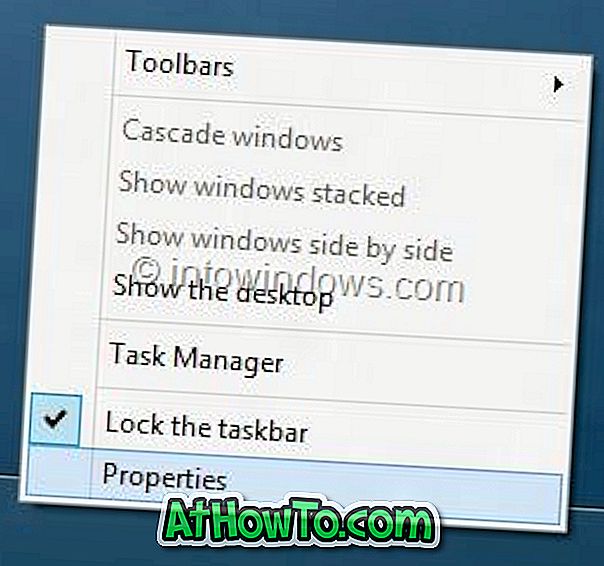
Шаг 2. На вкладке «Панель задач» установите флажок « Использовать Peek» для предварительного просмотра рабочего стола, когда вы подведете указатель мыши к кнопке «Показать рабочий стол» в конце панели задач, чтобы включить эту функцию.
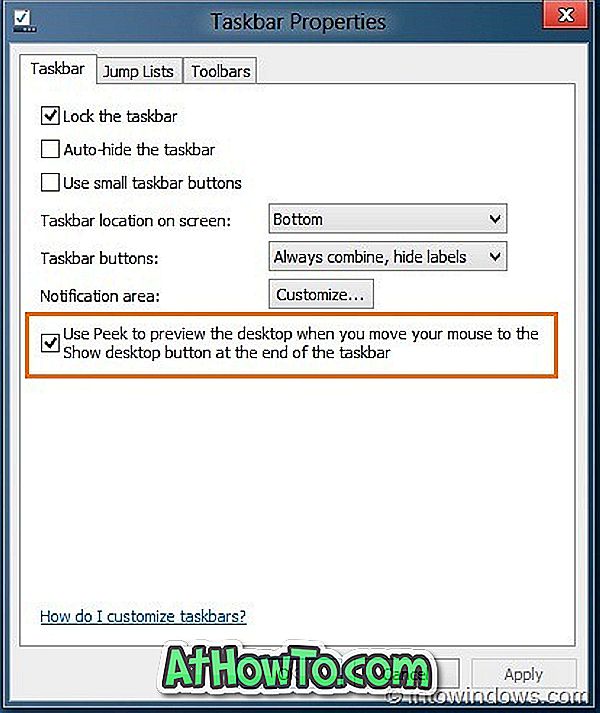
Шаг 3: Нажмите кнопку Применить. Вы сделали!
Обратите внимание, что кнопка «Показать рабочий стол» может не отображаться в правой части панели задач даже после включения функции, но эта функция будет работать. Просто переместите курсор мыши в крайнее правое положение панели задач, чтобы просмотреть рабочий стол. Также обратите внимание, что сочетание клавиш Aero Peek (Windows + пробел) не работает в Windows 8.
Вы также можете прочитать наши инструкции по включению старого доброго меню «Пуск» и руководств по быстрому запуску в Windows 8.













